
#フォトショ豆知識 切り抜き写真の“透明部分邪魔すぎ問題”を簡単解決!
皆様おはこんばんチワッス!ゲラです!
さてさて今回のテーマは
切り抜き写真をイラレに配置したときの“透明部分邪魔すぎ問題”
でございます!
フォトショップで切り抜いた画像をイラストレーターに配置したときに、切り抜き画像の余分な透明部分が邪魔で「狙ったオブジェクトをなかなか選択できない」とイライラした経験はありませんか??

このように画像データとして余計な透明部分があると、イラレなどに配置してデザインをしていく上でオブジェクトの選択の邪魔になることが非常に多いです。

僕も初めはこういうものかと我慢していましたが、実はこれとっても簡単に解決できちゃうので今回はそちらをご紹介します!
やり方はとっっっっっても簡単!!
切り抜き画像をPhotoshopで開いて
上部イメージメニュー→トリミング
を選択しましょう。
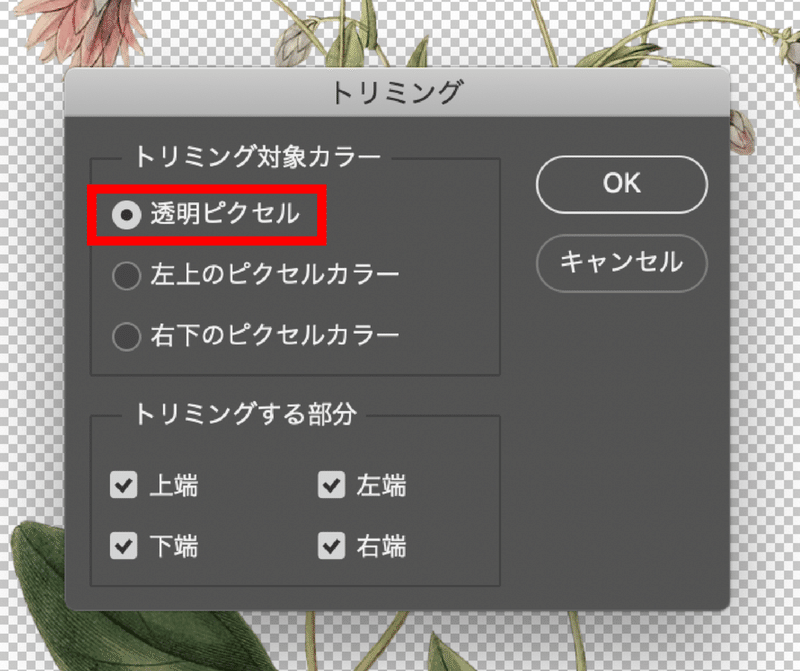
すると設定ウィンドウが出てくるので「透明ピクセル」にチェックを入れてOKを押すだけ!

たったこれだけで不要な透明部分をトリミングしてくれて、切り抜かれた被写体にピッタリ合う形でカンバスを縮小してくれます。
注意点として被写体の外に消し忘れたゴミが残っているとその部分に合わせてトリミングされてしまうので、綺麗に透明部分がトリミングされない場合は余計なゴミが残っていないかチェックしてあげましょう!

これでイラストレーターに配置しても余分な透明部分がないので作業がとってもしやすくなります!
ーーーーーーーーーーーーーーーーーー
いかがでしたでしょうか??
僕は特別な理由(ダミー画像から本番画像にリンクし直すためにカンバスサイズを変えたくない、など)がない限りは基本的に余分な透明部分はトリミングして、イラストレーター上で扱いやすくしています。
デザインの効率を上げるためにも作業を円滑にするこういった下準備はめんどくさがらずにやっていきましょう!
ぜひぜひお試しください!!
そんじゃまたなお前らwwwwwwwwwバァイwwwwwwwwww
\デザイナーに超役立つ素材配布アカウント!ぜひフォローお願いします/

Twitterでデザインや創作にめちゃくちゃ役立つ"光素材"を無料配布しております!
僕も仕事でよく使いますがデザインや作品に一瞬でこなれ感を出すことができるめちゃくちゃ便利な素材です!
下記条件を満たすことで、タイムラインに投稿されている光素材を個人商用問わず無料でご使用いただけます。
— 光工房/ヒトノセ|光素材無料配布中 (@hikari_hitonose) October 10, 2022
✨この固定ツイートをRT&イイネ
✨@hikari_hitonoseをフォロー
※使用方法は画像参照
Twitter未公開 & 印刷物や大きな作品にも使える高解像度パック↓https://t.co/G9SOJXsEmo pic.twitter.com/Nfy7Nb0DPw
■固定ツイートをいいね&RT
■本アカウント(@hikari_hitonose)をフォロー
以上の条件を満たすことでタイムラインに投稿されている光素材が個人・商用問わず無料でお使いいただけますのでぜひぜひご活用ください!
使い方はとっても簡単!!こちらの記事をご参照ください!!
\Twitter未公開&印刷でも使える超高解像度版素材はBOOTHにて販売中/
光工房/ヒトノセ BOOTH店
光フィルター素材集 Pack01
光フィルター素材集 Pack02
光フィルター素材集 Pack03
光フィルター素材集 Pack04
光フィルター素材集 Pack05
新作パックも随時追加です♫
この記事が気に入ったらサポートをしてみませんか?
